
Googleスプレッドシートでセルを移動できない…
こんな風にGoogleスプレッドシートで「セルを移動できない」と悩んでいる人もいるのではないでしょうか?
この問題はキーボードの矢印キー等で解決できます。
対処法は主に4つありますが、どれも1分程度で設定できますよ!
⬛︎Googleスプレッドシートで行/列が固定できない時の対処法
Googleスプレッドシートでセルを移動できない時の
・基本・その他の対処法(画像付き)
・ケースと原因
・Googleスプレッドシートでセルを移動に関するよくある質問
Googleスプレッドシートでセルを移動できない時の基本の対処法


Googleスプレッドシートでセルを移動できない時の基本のやり方は「矢印キーの使用」です。
手順は
- キーボードの「矢印キー」の「上」を押すとセルが一つ「上」に移動します。
- 「下」を押すと「下」に移動します。同様に、「左右」も一つづつセルを移動できます。



これが基本の対処法になりますよ!
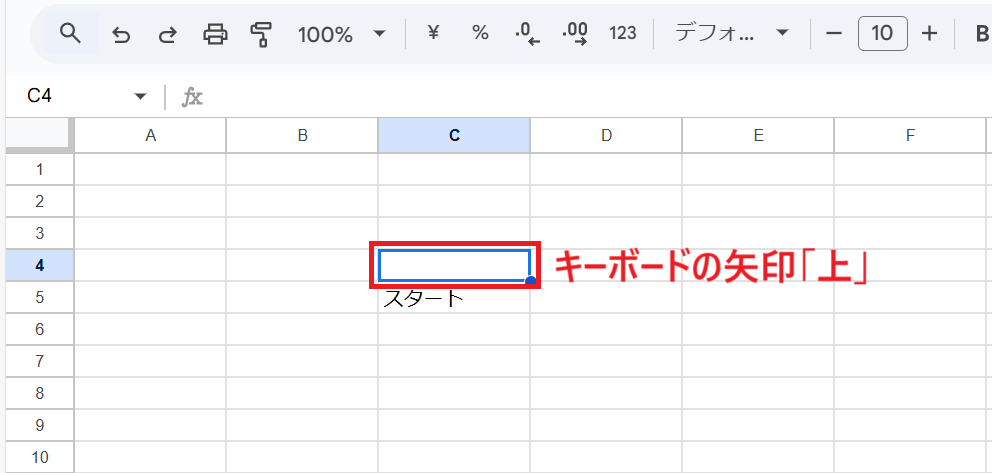

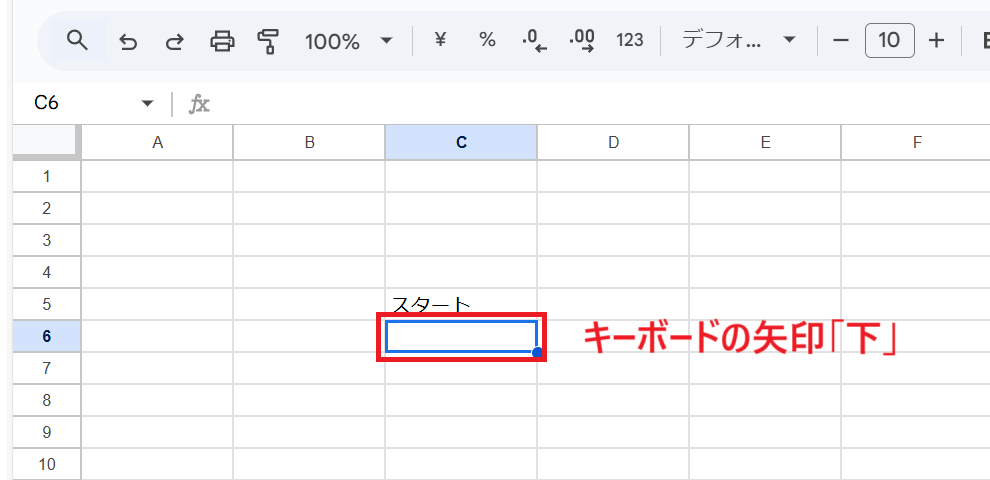

Googleスプレッドシートでセルを移動できないケースと原因


Googleスプレッドシートでセルを移動できないケースは次の3つ。
・ドラッグでセルを移動できない
・データがあるセルの先頭や末尾のデータに一気に移動することができない
・リンクを使って特定のセルに移動できない
これらを見ると原因はドラッグの使い方やリンク使い方等です。



基本の対処法でできない時は次の対処法を試すといいですよ!
Googleスプレッドシートでセルを移動できない時の対処法3選


Googleスプレッドシートでセルを移動できない時の対処法は3つ。
① 手のアイコンを使用
②使用するキーの確認
③リンクで移動



設定は簡単!1分もあれば設定できるよ!
対処法①:手のアイコンを使用



複数移動も可能だよ!



これが一番簡単な方法だから最初に試してみてね!
- 移動させたい「行・列・セル」をクリック
- セルの上部にカーソルを持っていくとカーソルが「手のアイコン」に変わります
- その状態で「長押しする」とアイコンが「掴んでる形」に変わりそのまま「移動する」ことができます。
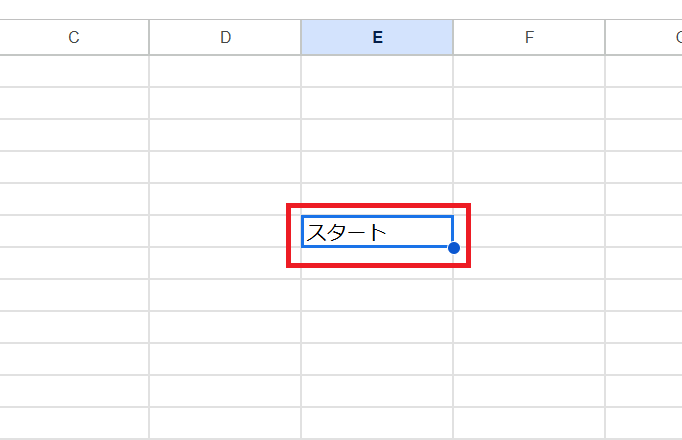

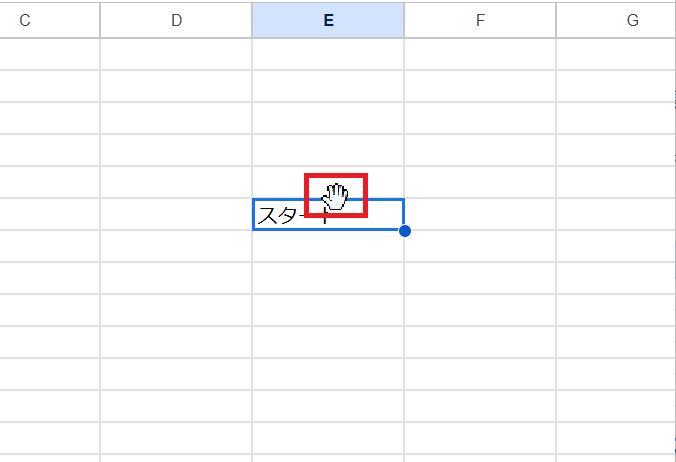

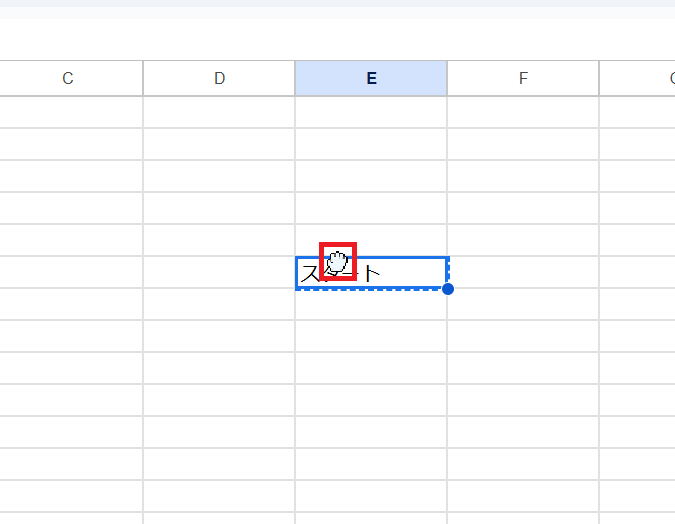

対処法②:使用するキーの確認



表であればデータの先頭と末尾に移動ができるよ!
- Windowsは「Ctrlキー+矢印キー」macは「commandキー+矢印キー」を使う
- (間に空白のセルがあっても)データがあるセルに「ジャンプ」できる
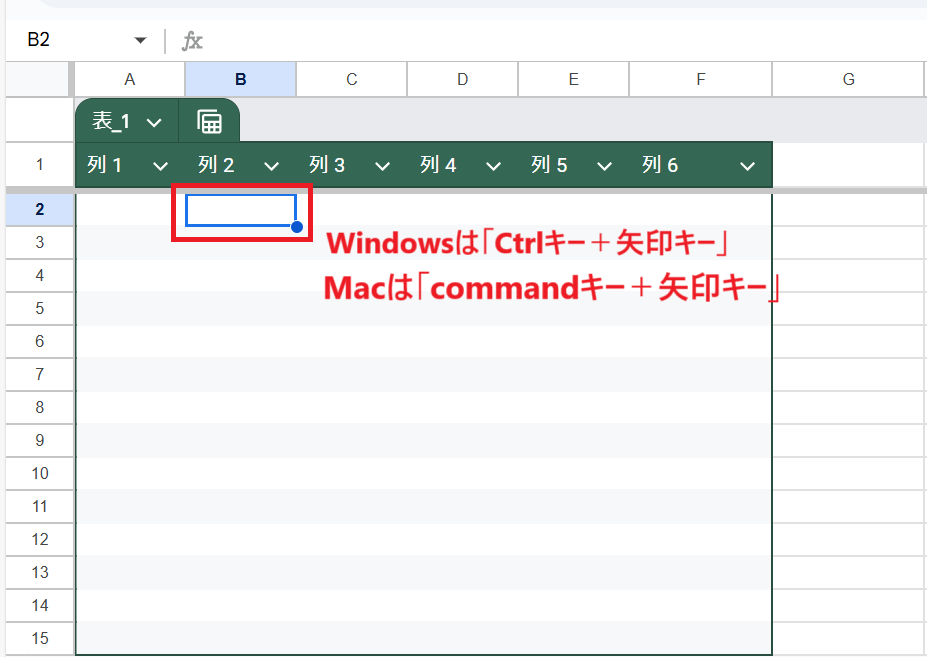

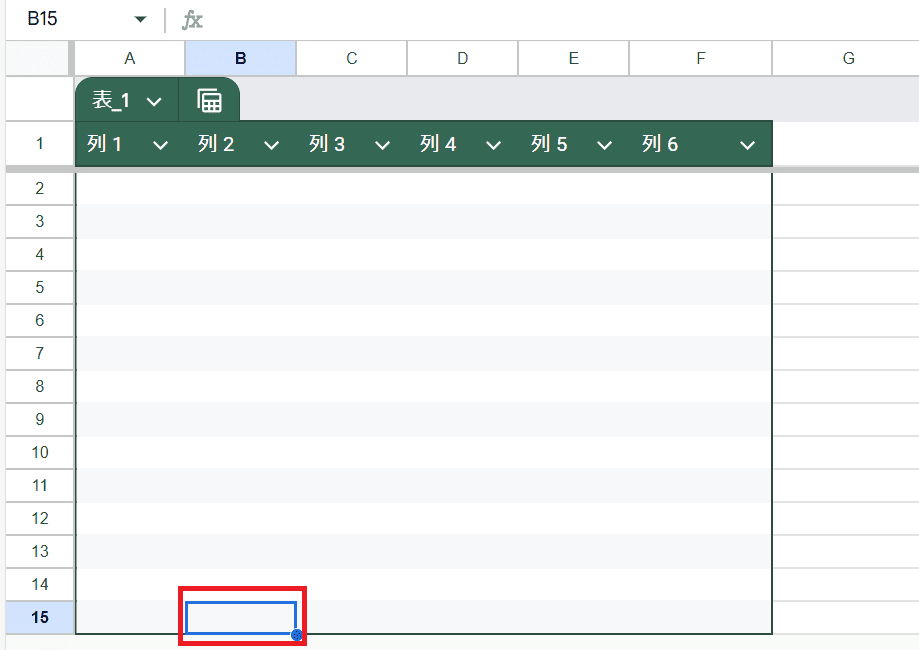

対処法③:リンクで移動



目的の場所にジャンプしない時に試してみてね!
- 「ジャンプ元」のセルを選択
- メニューの「挿入」をクリックして、「リンクを挿入」を選択。または右クリックから「リンクを挿入」を選択。
- リンクを作成するボックスが表示され「シートと名前付き範囲」をクリックし、一番下の「リンクを追加するセルの範囲を選択」をクリック
- 「データ範囲の選択」に「ジャンプ先」のセルをクリック、または直接入力で指定し作成できます。
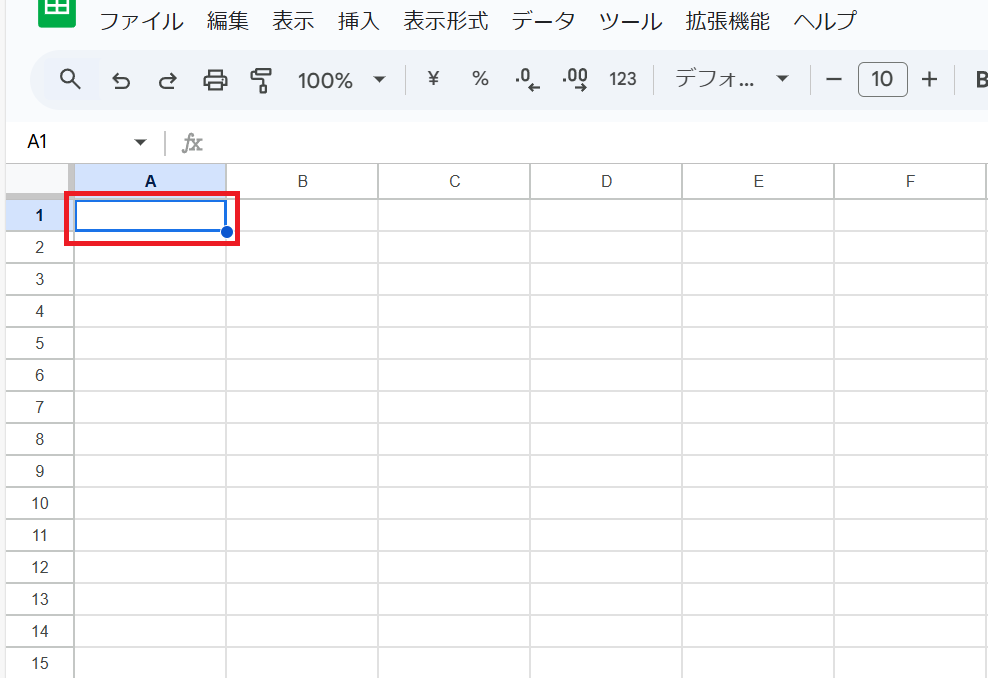

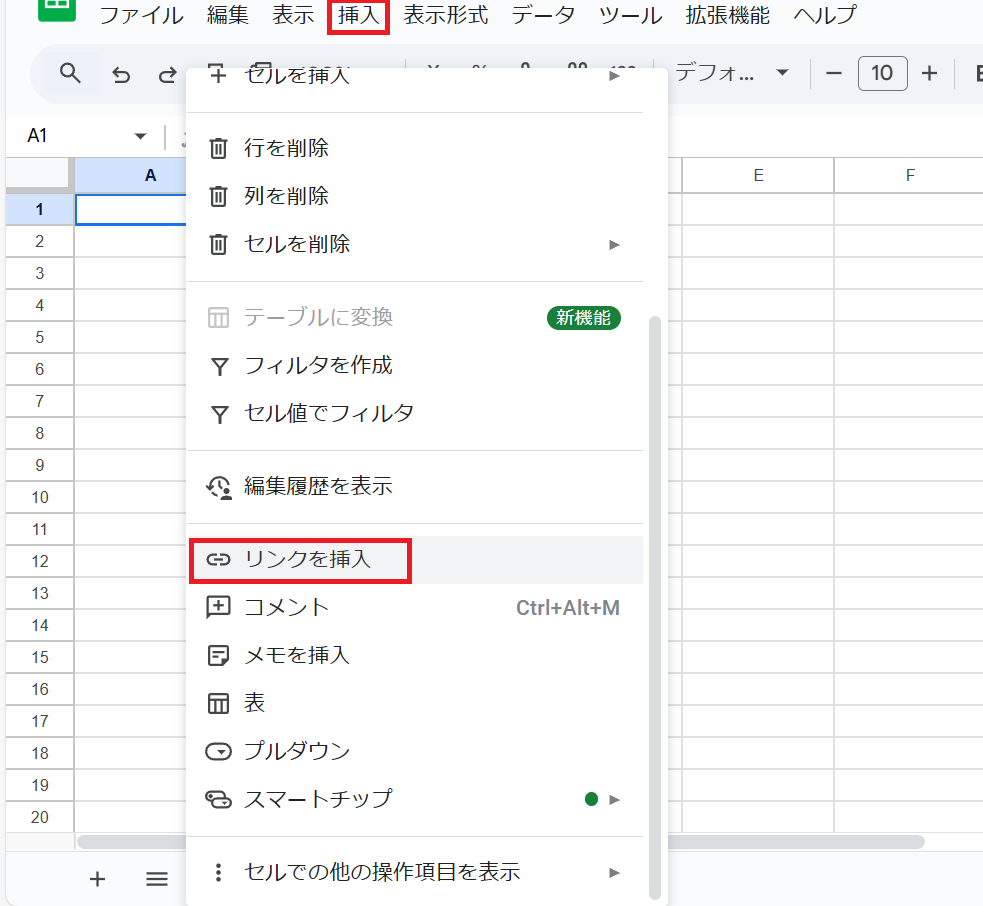

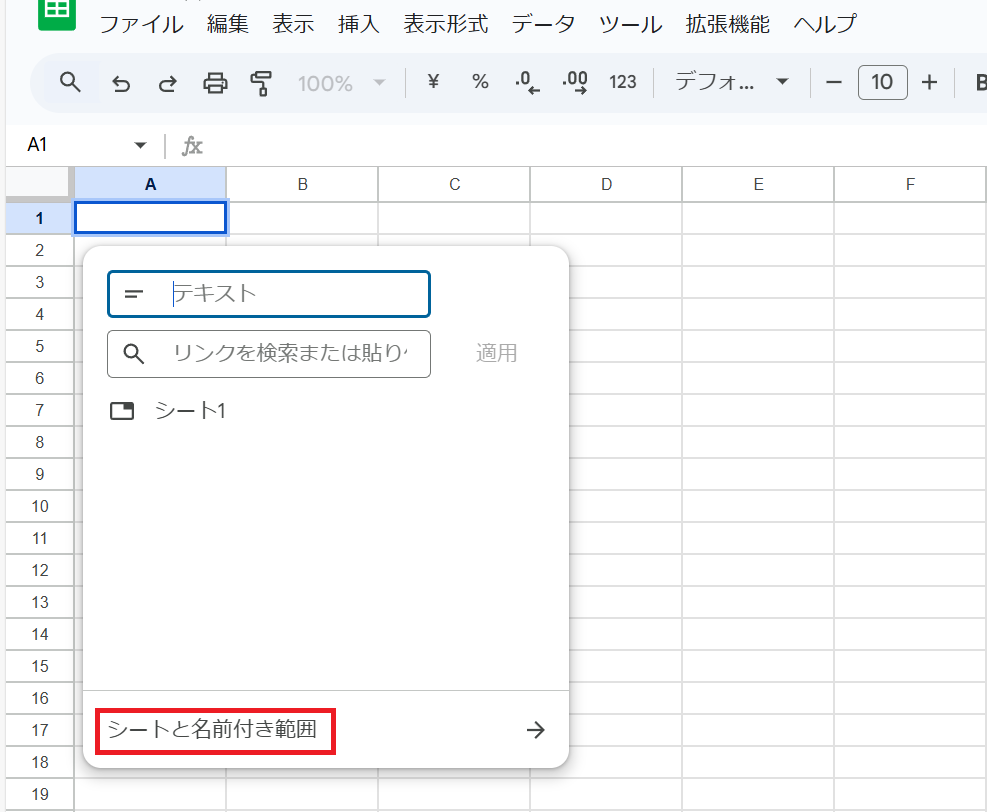

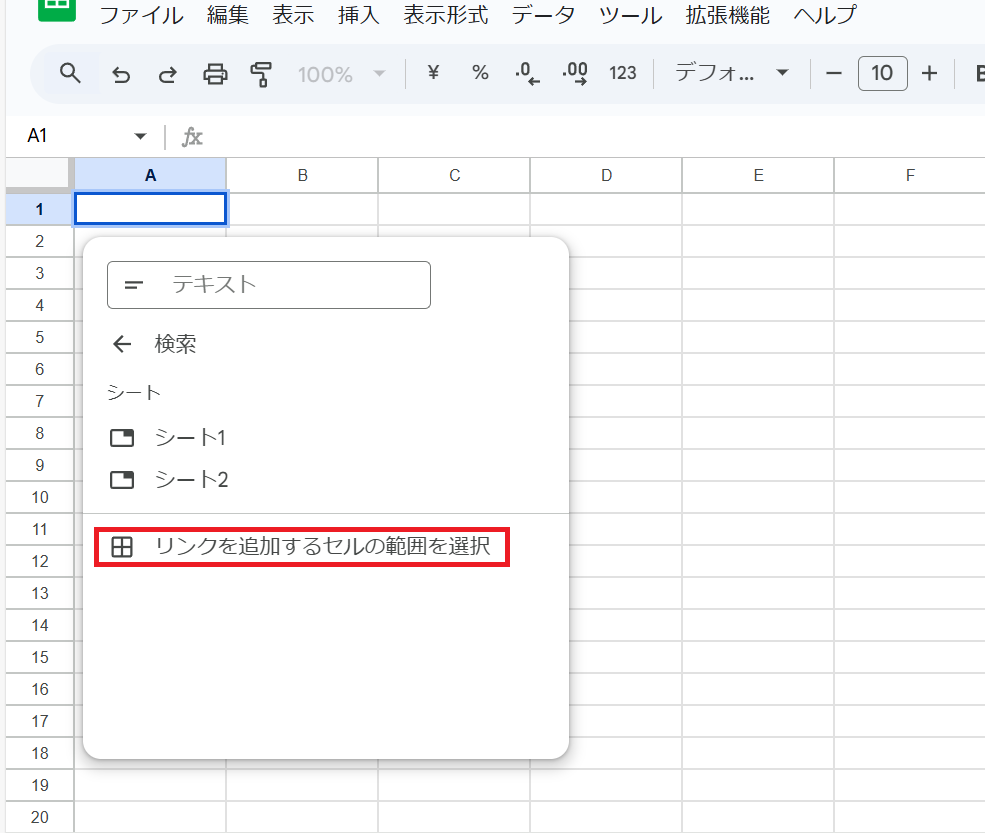

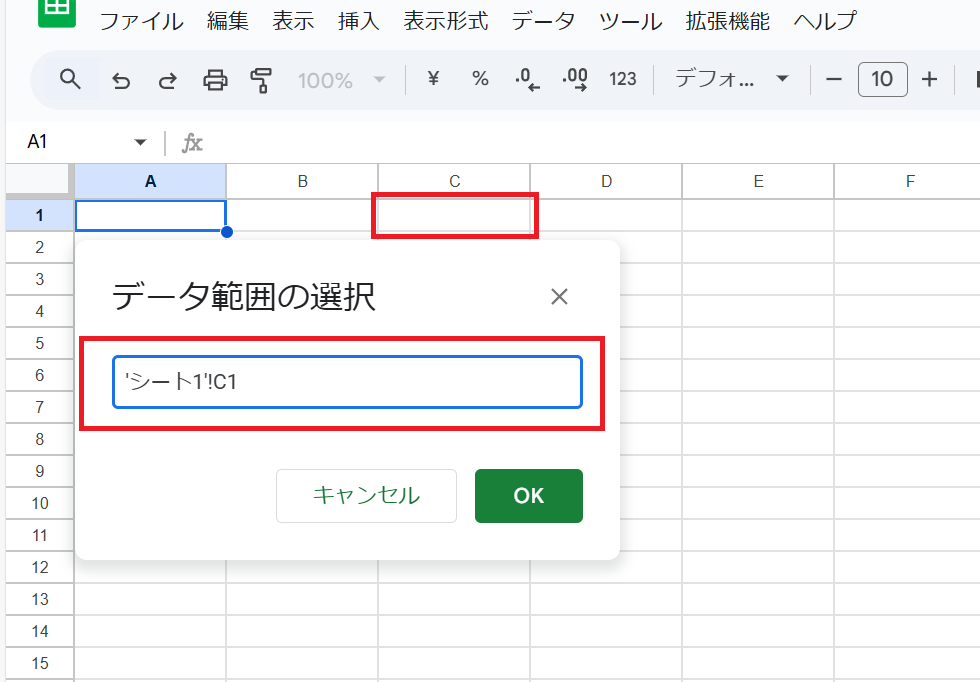

Googleスプレッドシートでセルを移動に関するよくある質問〜Q&A〜
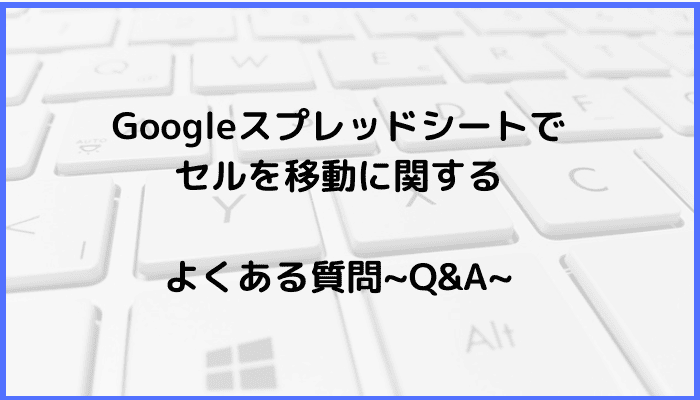

移動に使えるショートカットキーを知りたい。
セルを移動するショートカットキーは
・Ctrl + 矢印キー: データ領域の端に移動します
・Home キーまたは End キー:~行の先頭や末尾に移動します
・Ctrl + Home キーまたは Ctrl + End キー:~シートの先頭や末尾に移動します
・Tab キー:~右のセルに移動します
⬛︎Googleスプレッドシートで画像挿入ができない時の対処法








